For å komme i gang med vår HR-modul, må du først aktivere HR i brukeradministrasjonen. Deretter kan du som administrator begynne å bygge din organisasjon med enheter, underenheter og legge til ansatte i de spesifikke enhetene.
Aktivering:
Ta kontakt med vår supportavdeling dersom du ønsker å aktivere HR-modulen.
Når du går inn i HR-modulen første gang, vil personer fra brukeradministrasjonen automatisk synkroniseres inn på listen som personer (ikke "ansatte" med rettigheter). Er du klientadministrator i 24SevenOffice, vil du få admin-brukerrettigheter i HR-modulen.
Hvordan gi ansatte tilgang til HR-modulen?
Brukere i HR-modulen må legges til i 24SevenOffice for at de skal få tilgang til HR. Dette gjøres også i brukeradministrasjonen, under "Personer":
![]()
Dersom den ansatte kun skal ha tilgang til HR, kan til legges til under Brukere uten tilgangspakker:
Når du som administrator i HR har bygget opp din organisasjon med enheter, ledere og ansatte, vil de ansatte få muligheten til å gå inn i HR-modulen fra sin profil i 24SevenOffice:
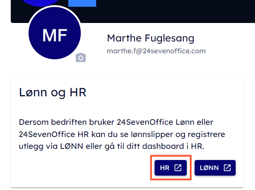
I denne guiden skal vi gjennomgå de stegene du må igjennom for å komme i gang med modulen:
- Opprette din organisasjon: Hvordan opprette din organisasjon med enheter og underenheter.
- Ansatte i din organisasjon: Hvordan gi ansatte tilgang til HR-modulen? Hvordan registrere/oppdatere ansettelsesforhold på de ansatte?
Vi anbefaler at du leser artikkelen Kom i gang med Handlinger, Workflows og Parametere før du leser videre, og går i gang med å bruke HR-modulen. Du finner artikkelen her.
Hvordan opprette din organisasjon
Når du går inn i HR systemet første gang, vil navnet på din Klient i 24SevenOffice automatisk synkroniseres over som en enhet. Du finner den her:
- Fra hovedmenyen på venstre side går du inn i Organisasjons-fanen og deretter videre inn på Enheter.
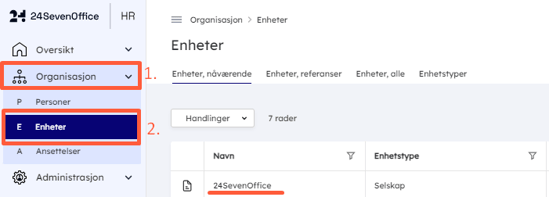
Du vil nå se navnet på din organisasjon/enhet i listen (der det i vårt eksempel står "24SevenOffice"). Vi kaller denne nå overordnet enhet. - Ved å klikke på papirarket ved siden av navnet på enheten, kan du legge til opplysninger:
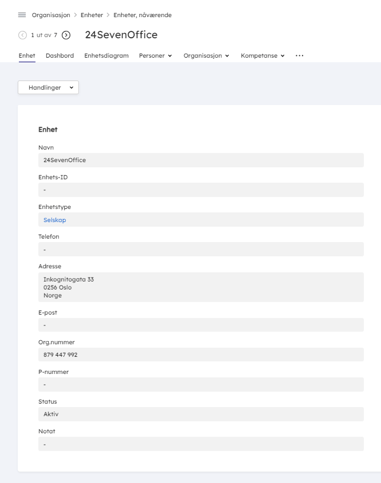
- Dersom du har flere selskap/enheter som ikke skal være i relasjon til den overordnede enheten, kan du fra siden over enheter opprette nye enheter ved å klikke på "+ Ny":

Du kan opprette flere enheter uten relasjon til hverandre F.eks. om du har flere selskap med ulike ledere, org.nr osv.
Men om du skal opprette avdelinger, team eller andre underenheter med relasjon til den overordnede enheten, skal du bruke handlingen "Opprett underenhet".
Hvordan opprette en underenhet?
Fra siden over alle Enheter, eller fra detaljvisningen av en enhet (når du klikker inn på en enhet) kan du nå gå i gang med med å opprette underenheter og legge til en leder og ansatte.
- Klikk på "Handlinger" og "Opprette underenhet".
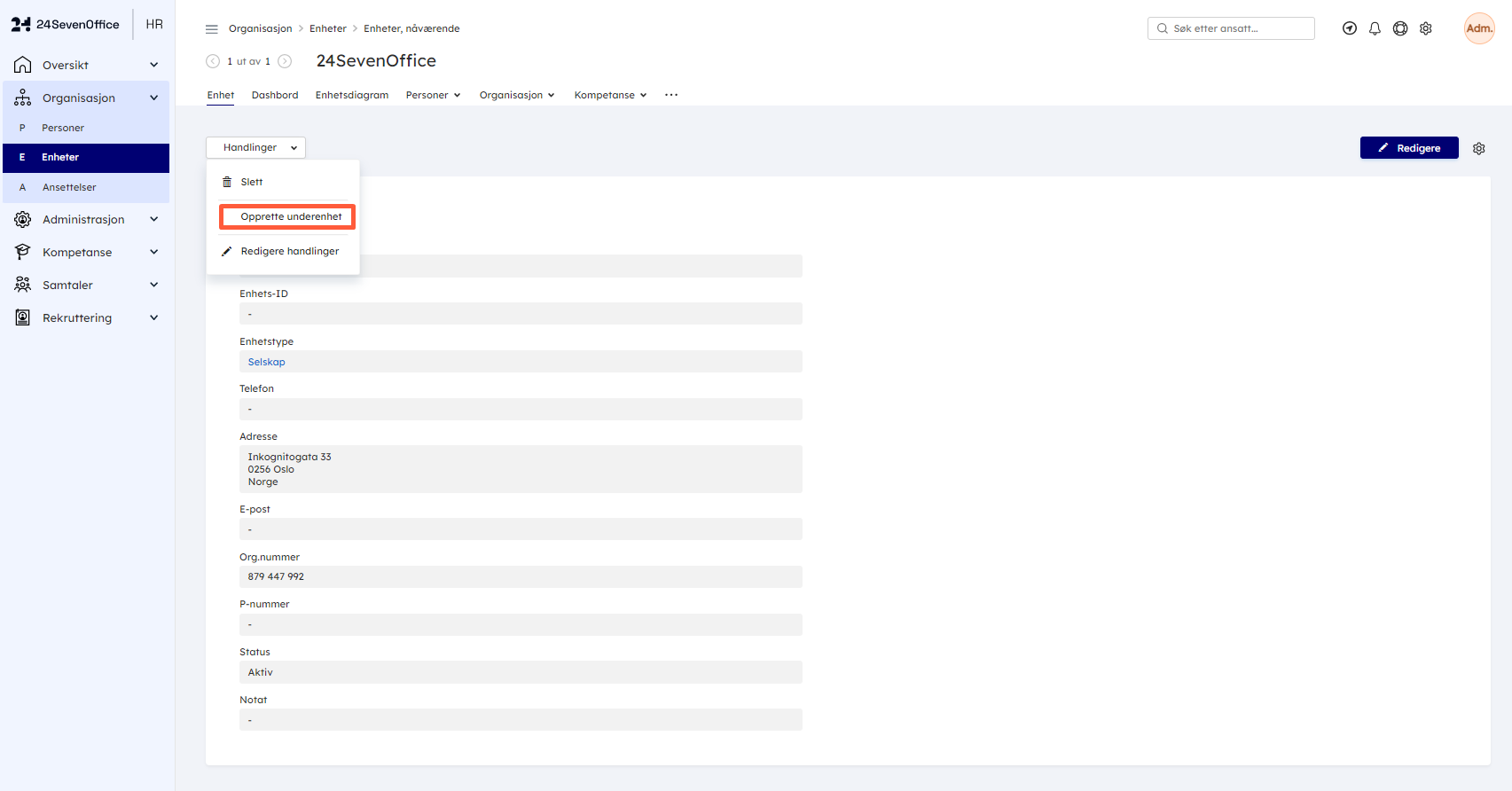
- Fyll inn informasjonen om underenheten: Enhetsnavn, type, startdato, leder og ansatte.
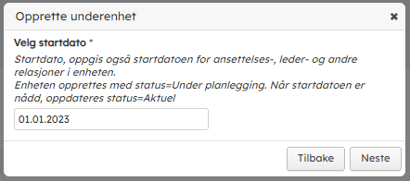
På startdato kan du legge til den reelle startdatoen for enheten, eller sette en dato bak i tid. Den personen du legger til som leder, og den/de personen(e) du legger til som ansatt(e) vil få samme startdato som enheten. Se derfor til at du ikke setter en dato frem i tid - da vil ikke personene få status som "ansatt".
Du kan redigere ansettelsesdatoene for leder og ansatte i etterkant. Enten manuelt, buntvis eller ved hjelp av import. - Klikk "Utfør" og du kan nå se underenheten i listen over enheter:
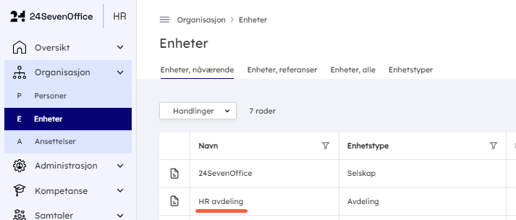
- Du kan nå lage flere underenheter for den overordnede enheten 24SevenOffice, F.eks. andre avdelinger. Eller du kan lage en underenhet for HR avdelingen, på samme måte: Ved å klikke "Handlinger", "Opprett underenhet" og klikke på den enheten du vil lage en underenhet for.
Hvorfor opprette underenhet? Trenger du det?
Ved å opprette underenheter oppretter du samtidig leder - ansatt relasjon. Dersom du har en liten virksomhet der det kun er en leder (kanskje deg?), er det ikke sikkert du har behov for å opprette underenhet(er).
Vi anbefaler at du har gjort deg opp noen tanker om din organisasjon og dens oppbygging, lag gjerne en skisse for deg selv, også. Dersom du har flere ledere som skal ha tilgang til å se mer enn standard-info på ansatte i organisasjonen, så bør disse være ledere for hver sin enhet.
En annen grunn til å opprette underenheter, er om man ønsker å dele inn organisasjonen etter F.eks. avdelinger/roller/ansvarsområder.
Dersom du er i tvil og ønsker hjelp, ta kontakt med oss!
Hvordan registrere ansettelsesforhold på ansatte i HR?
Når den ansatte har blitt synkronisert inn fra 24SevenOffice, ligger de automatisk under listen over "Personer, alle". Du vil ikke finne de under listen over "Ansatte" fordi de enda ikke er registrert som ansatt i systemet, fordi det ikke er registrert noe ansettelsesforhold, og de er ikke knyttet opp mot en enhet. De har dermed ingen rettigheter til å se data i HR-modulen.
Det er to måter du kan få registrert en person som ansatt/legge til i en enhet:
- Du kan ved opprettelse av underenhet legge til personen. Personen vil da bli registrert som ansatt med samme startdato som underenheten. Du kan som sagt redigere dette manuelt (på profil), buntvis (ved hjelp av handlingen "Oppdater ansettelser" fra Ansettelser) eller ved import av data.
- Du kan bruke Handlingen "Ny ansettelse" fra listen over "Personer, alle":
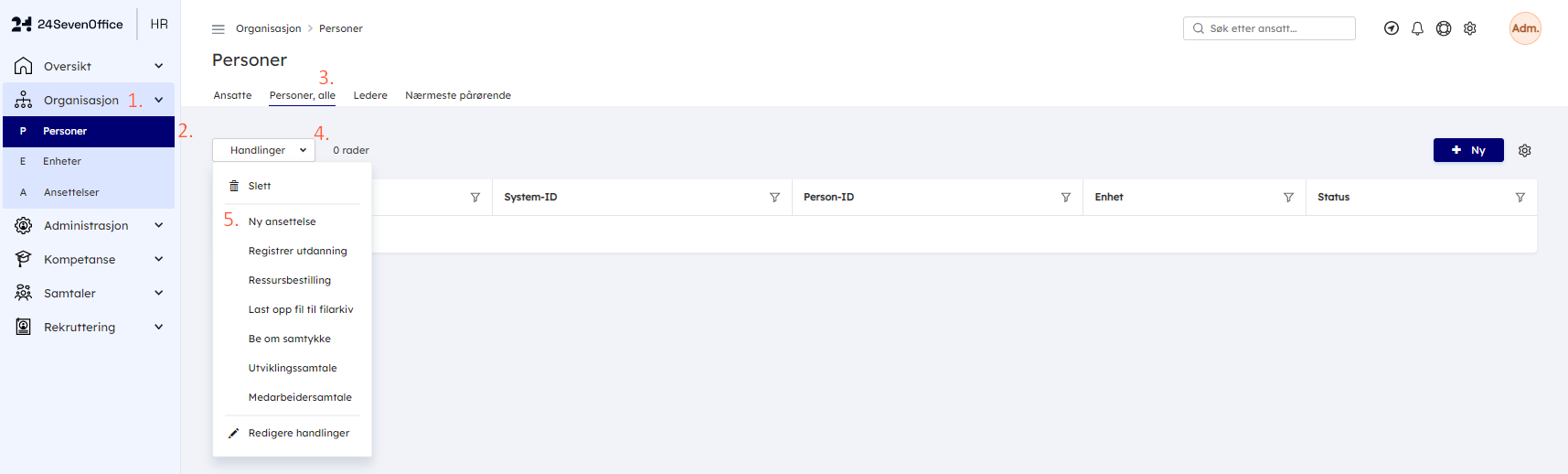
Du får nå mulighet til å registrere hvilken enhet personen er ansatt i, oppgi ansettelsesdato, evt. sluttdato og stillingstittel. Personen vil også få status som "ansatt" og få tilgang til å se standardinformasjon om sine kollegaer.
Når du har opprettet din organisasjon med enhet(er), leder(e) og ansatte kan du gå videre i gang med HR-modulen ved å F.eks. legge inn dokumenter på ansatte, registrere kompetanse, ressurser etc. Lykke til!